[ZBrush]剪切删除的几种方式
Keywords:ZBrush, Delete, Clip, Hide, Close Hole

使用SelectRect笔刷
1,先点击一下SelectRect笔刷:

然后就会提示你按住Ctrl + Shift来使用,点击OK。
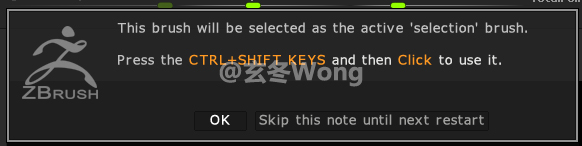
2,然后按住Ctrl + Shift,就可以直接启用刚刚点击的SelectRect笔刷。另外笔刷的Stroke类型建议选择Lasso,它可以选择不规则形状的模型部位。
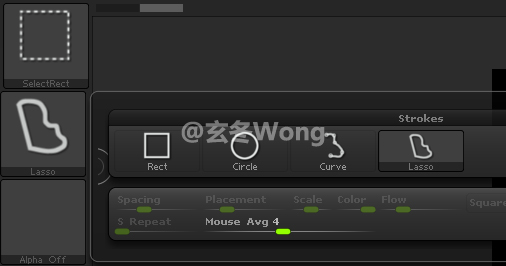
如果使用过一次后,那么再次按住Ctrl + Shift键,然后点击下Brush,就可以看到历史记录了,然后点击一下就可以选中SelectRect笔刷。
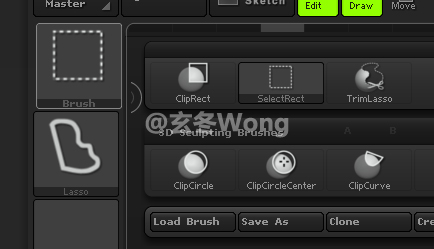
3,按住Ctrl + Shift,然后按住鼠标不放,用套索选择要剪切的部位:
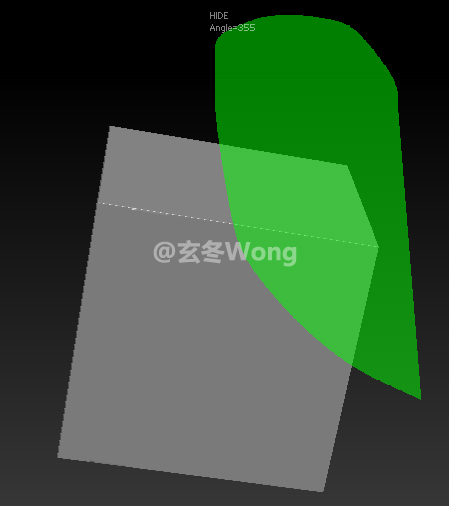
剪切之后,就只能看到用套索选中的部位,其他部分被隐藏了。
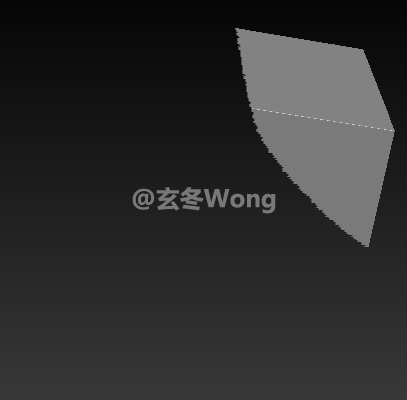
如果想反向显示没有被选中的部位,则按住Ctrl + Shift,然后在空白区域拖拽一下鼠标即可:
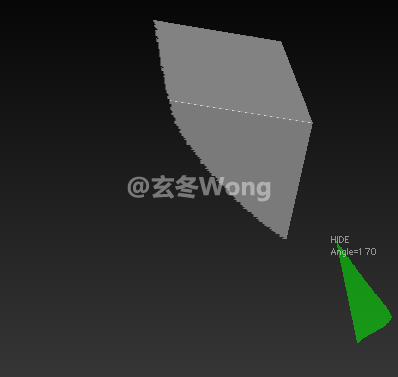

如果在空白区域不拖拽,只是点击一下,那么模型将还原到剪切前的状态。
4,圈好需要保留的部分后,再点击Tool-》 Geometry -》 Modify Topology -》 Del Hidden:

5,然后在执行Re-DynaMesh(假设你提前已启用DynaMesh了):在空白区域拖延一下鼠标:
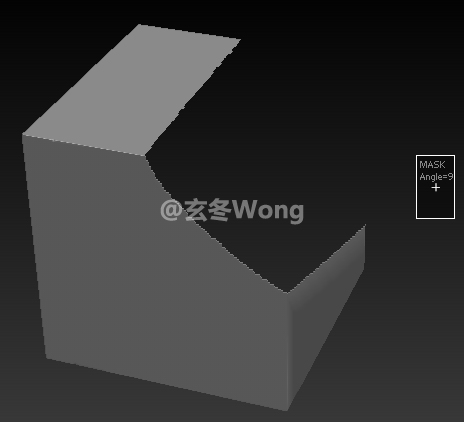
最后,之前隐藏的部分就被剪切删除了。被剪切掉的空白区域,就会自动被填充一层。

这里除了可以通过执行Re-DynaMesh来填充空洞的区域,还可以通过点击:Tool-》 Geometry -》 Modify Topology -》 Close Holes。两种方式都需要执行Del Hidden,即第4步都要执行,只是第5步有区别。
注意事项:如果使用Close Holes,则可以不启用DynaMesh。
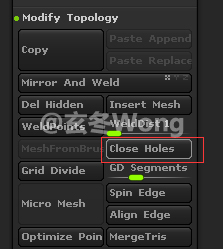
最后补充:按住Ctrl + Shift是选中显示的部位,其余部分隐藏掉;按住Ctrl + Shift + Alt正好相反。
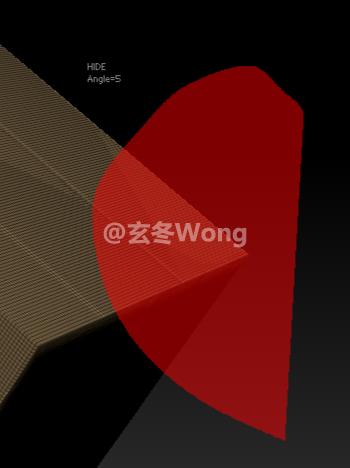
使用ClipRect笔刷
这里我们使用zb自带的一个齿轮模型来演示:

1,用相同方式选中ClipRect笔刷:先点击ClipRect,然后再按住Ctrl + Shift:

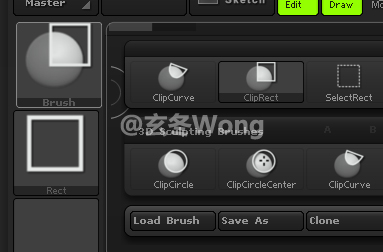
2,然后再按住鼠标不放,选中我们要保留的区域:

3,这样就可以一步到位实现剪切删除:

但这样剪切的出来的模型的布线有问题:剪切后的截面,布线很乱,因为ClipRect笔刷做的操作是将待删除的部分压扁,所以被删除部分的布线还遗留在模型上。

针对这种非常不规则的模型,剪切删除时最好使用TrimLasso,用其剪切删除的截面,不会遗留不干净的布线。
使用TrimLasso笔刷
1,用相同方式选中TrimLasso笔刷:先点击TrimLasso,然后再按住Ctrl + Shift:

2,使用TrimLasso前,模型必须转换为PolyMesh3D。另外一个区别是:ClipRect选中的区域会保留下来,而TrimLasso选中的区域会被删除。
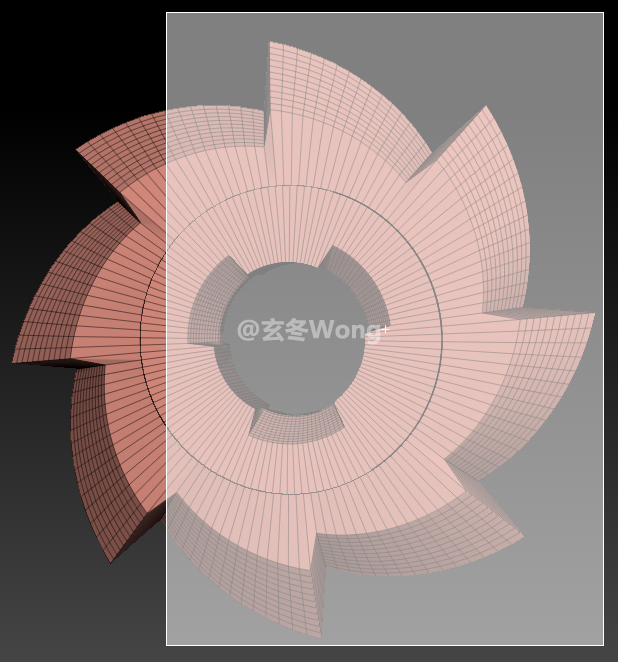
3,选中后,保留下来的部分的截面,其布线是非常均匀的,没有所形状影响。

ClipRect和TrimLasso一个区别是:使用前者时不需要转换为PolyMesh3D,而使用后者时需要转换为PolyMesh3D。
使用Lasso的注意事项
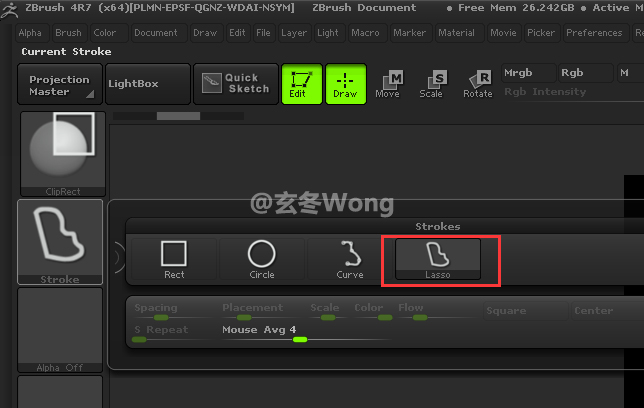
Lasso有两种款选模式,一种是逆时针,一种顺时针。
逆时针框选表示删除款选的部分;顺时针表示删除框选以外的部分。
-
逆时针
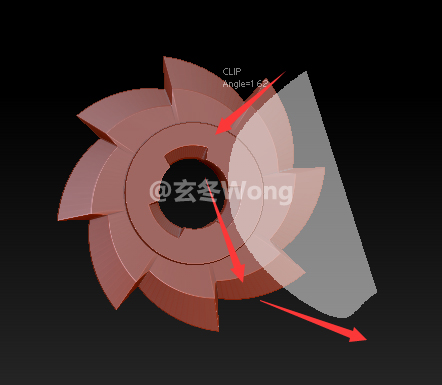

-
顺时针
注意,顺时针时,起点和终点分别要越过模型下方边界和上方边界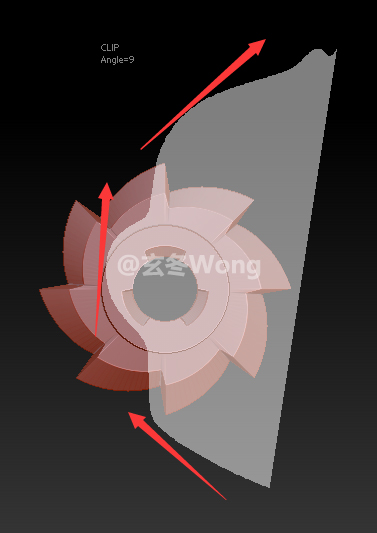

如果没有超过模型的上下边界,则剪切效果有乱掉。因为顺时针时,剪切操作相当于:以起点和终点的连接为平面,将框选之外的部分压扁到该平面上,所以若起点和终点没有覆盖模型的上下边界,模型的上下部位在压扁过程中会漏掉。
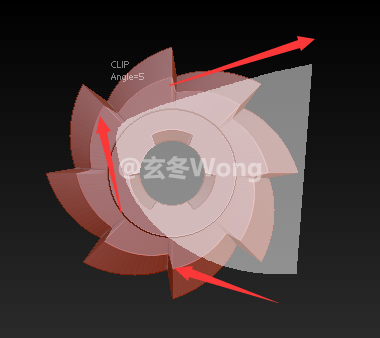

使用Curve的方式与Lasso类似,由于直线没有顺时针逆时针的概念,所以zb用黑色阴影标识哪一边被删除:直线有阴影的一边会被删除,没有阴影的一边会被保留。
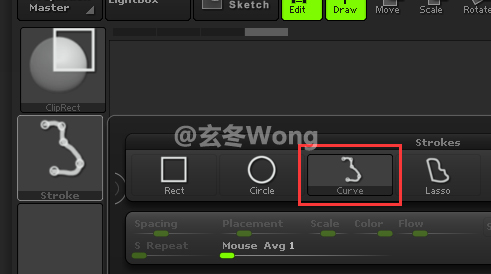
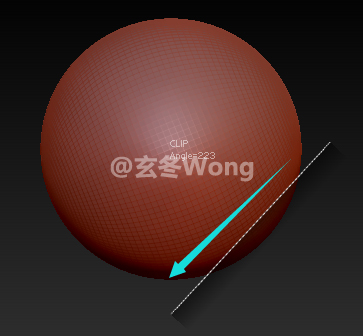

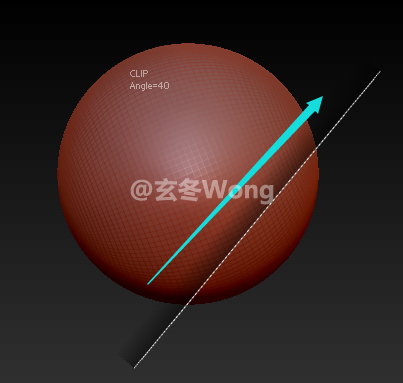

整个下半天,人都听凭羊脂球去思索。不过本来一直称呼她作“夫人”,现在却简单地称呼她作“小姐”了,谁也不很知道这是为着什么,仿佛她从前在评价当中爬到了某种地位,现在呢,人都想把她从那种地位拉下一级似的,使她明白自己的地位是可羞的。---《莫泊桑短篇小说选》